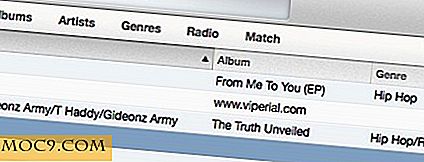Wat is bestandsstromen en hoe kan ik er goed gebruik van maken? [Uitleg]
Toen Microsoft Windows ontwierp, in plaats van een normaal attribuut te gebruiken om informatie van een bestand op te slaan (bijvoorbeeld de datum waarop het bestand werd aangemaakt), besloot het om deze informatie op te slaan op een verborgen plaats. Deze verborgen plaats staat bekend als de bestandsstreams.
In deze tutorial leer je over bestandsstromen en hoe je ze goed kunt gebruiken.
Elk bestand in Windows-systeem wordt geleverd met een standaardstream waarbij de toepassing kan gebruiken om informatie op te slaan. Een bestand kan ook meerdere streams bevatten (ook wel alternatieve streams genoemd), maar deze worden zelden gebruikt door applicaties.
Tekstinformatie over een bestand verbergen
Het is een goede gewoonte voor toepassingen om gegevens op te slaan in alternatieve streams in plaats van de standaardstream. Bijna elk programma dat we gebruiken, geeft hier echter niet eens om. Ze gebruiken gewoon de standaardstream en vergeten de mogelijkheden van een bestand met meer dan één stream. Het maken van een alternatieve stream is net zo eenvoudig als het gebruik van het opdrachtbestand file:stream in opdrachtprompt.
Om tekstinformatie over een bestand te verbergen, hoeven we alleen maar een alternatieve stream te maken en informatie erin op te slaan. In dit geval gaan we een bestand gebruiken met de naam " program.exe ".
Open een opdrachtprompt. Als u een nieuwe stream wilt maken, typt u:
notepad "program.exe: hide"
Het volgende venster verschijnt:

Notepad maakt een alternatieve stream met de naam " hide.txt " binnen program.exe . Zodra we op Ja klikken, kunnen we elke gewenste tekst opslaan:

Als u het bestand "program.exe" naar een andere locatie kopieert, wordt dit bestand meegestuurd. Om toegang te krijgen tot de stream, moet je de naam gebruiken, in dit geval 'hide.txt', waardoor het nog moeilijker wordt voor iemand om het te lezen.
Hoe te controleren of een bestand van externe bronnen is
Windows gebruikt deze functie om de bron van bestanden te beheren. Het is ook een goede manier om uw veiligheid te verbeteren, omdat u nu de bron van het bestand kunt achterhalen. Als u wilt controleren of een bestand afkomstig is van een andere computer of internet, klikt u met de rechtermuisknop op het bestand en selecteert u Eigenschappen.

In het tabblad Algemeen ziet u informatie over het bestand:

Bestandsstromen beheren
Hoewel u eenvoudig een stream kunt maken, beschikt Windows niet over een tool om te bekijken welke bestanden streams bevatten. Evenmin kan het een lijst maken van de streams die aan de bestanden zijn gekoppeld. Als we deze informatie willen zien, moet je een eenvoudige applicatie-oproep "Streams" gebruiken. Dit is een oud programma gemaakt door Mark Russinovich, die momenteel een Microsoft-personeel is.
Download streams van Sysinternals
Met dit programma kunt u zien of een bestand meer dan één stream bevat. Het toont ook de naam van die stream en de grootte.
Uit de onderstaande afbeelding kunt u zien dat veel bestanden een ' Zone.Identifier: $ DATA'- stream hebben. Dit wordt door Windows gebruikt om informatie over de bron van het bestand op te slaan. Het zal alleen bestaan als het bestand afkomstig is van andere computers of internet.

Standaard blokkeert Windows het gedownloade programma van internet. Als u zeker bent van de veiligheid van het bestand, kunt u Streams gebruiken om deze gegevens te verwijderen, zodat Windows u niet vraagt het programma te deblokkeren telkens wanneer u het uitvoert.
Alternatieve middelen om streams te bekijken
Als u Windows Vista of 7 gebruikt, kunt u de opdracht dir gebruiken met /R om de stream te bekijken. In de onderstaande afbeelding kunt u zien dat de streaminformatie wordt weergegeven als we de schakeloptie /R .

U ziet dat "file.exe" twee streams bevat. De ene naam is niet benoemd (de standaardnaam) en de andere is "Zone.Identifier: $ DATA". Voor een bestand dat niet afkomstig is van een andere computer of internet, bestaat deze stream niet.
Kent u andere manieren om vertrouwelijke gegevens in een bestand te verbergen?